Cómo configurar Cortana para verificar tu calendario de Gmail y Google

Microsoft ahora le permite conectar su cuenta de Google a Cortana. Esto proporciona soporte de Gmail, Calendario y Contacto para el asistente digital de Microsoft.
Microsoft agregó esta semana la capacidad de conectarsetu cuenta de Google a Cortana. Esto proporcionará soporte de Gmail, Calendario y Contacto. Al igual que con otros servicios conectados, una vez que lo configure, Cortana podrá brindarle información sobre los próximos eventos en su calendario, mensajes y más. Google se une a otros servicios conectados como LinkedIn, Office 365, Outlook.com, Skype y otros. Aquí hay un vistazo a cómo configurarlo y comenzar a usar la nueva habilidad.
Conectar cuenta de Google con Cortana
Conectar su cuenta de Google con Cortana es sencillo. Inicie Cortana en su sistema Windows 10 y seleccione Notebook> Servicios conectados> Agregar un servicio y verá una nueva opción para Gmail.
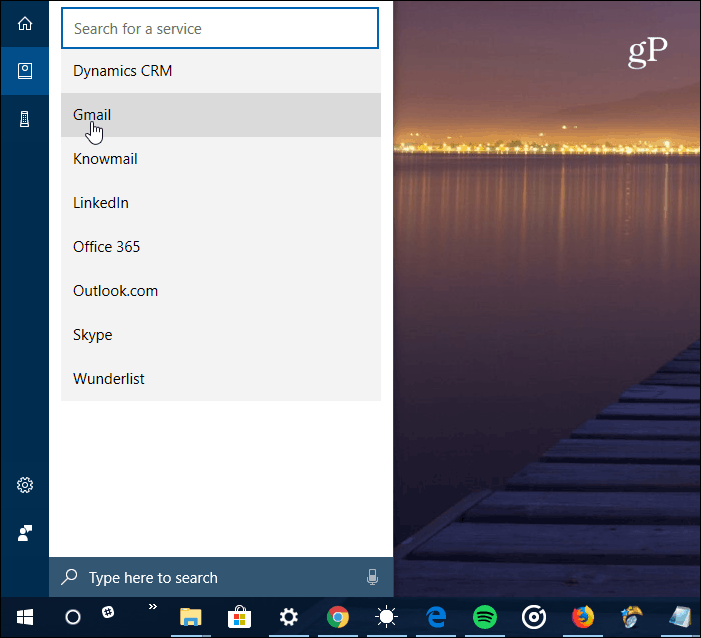
Luego, solo siga las instrucciones en pantalla e inicie sesión con la información de su cuenta de Google. Tenga en cuenta que si tiene habilitada la autenticación de dos factores, necesitará su teléfono cerca.
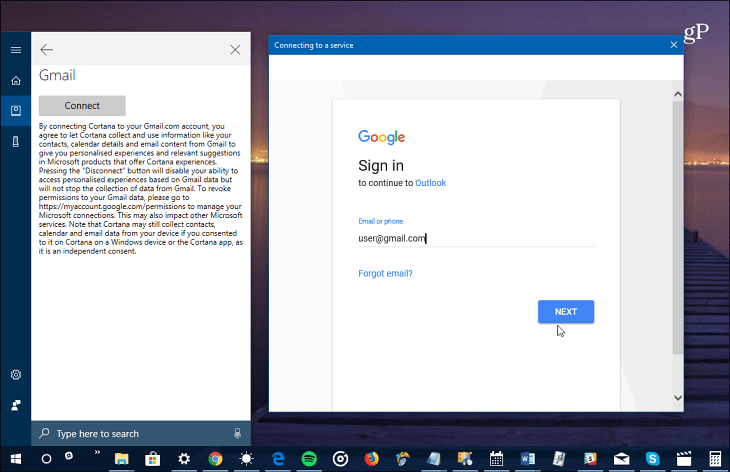
Después de haber conectado su cuenta de Google, ustedpuede acceder a él en Windows 10 y otros dispositivos con Cortana como el altavoz inteligente Harman Kardon Invoke. Del mismo modo, puede usar el servicio en dispositivos Android o iOS a través de la aplicación Cortana.
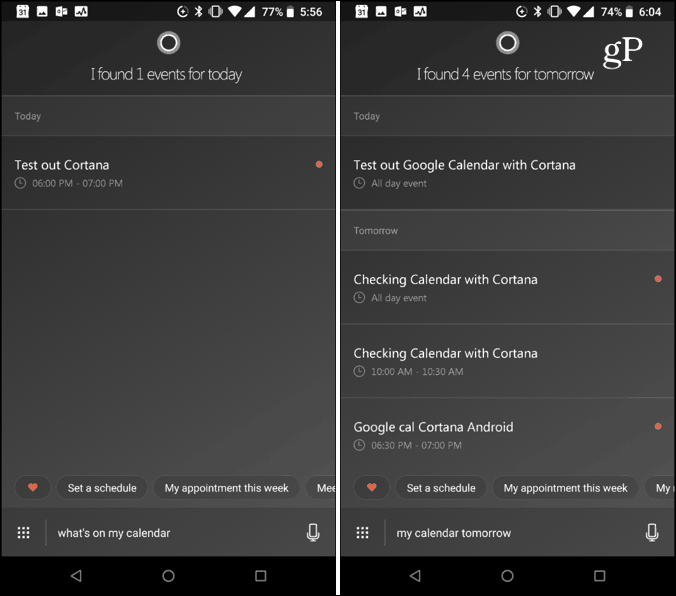
Aquí hay un ejemplo del uso de la aplicación Cortana en Android y de verificar qué hay en mi calendario de Google.
Al momento de escribir esto, solo un GoogleLa cuenta se puede conectar en cualquier momento. Si tiene una cuenta personal y laboral, deberá elegir cuál desea conectarse. Si desea desvincular su cuenta de Google de Cortana por cualquier motivo, regrese a Notebook, seleccione Gmail y luego el botón de desconexión.
Actualmente, no todo funciona tan fluidamente comolo hace con el correo y el calendario de Microsoft y no se sabe qué tan integrados estarán los dos. Por ejemplo, si conecta su cuenta de Outlook, Cortana puede enviarle recordatorios sugeridos basados en sus mensajes. Todavía no hay una lista conocida de comandos de voz oficiales, pero el nivel de funcionalidad mejorará sin duda con el tiempo. Después de pasar más tiempo con este nuevo emparejamiento, publicaremos actualizaciones.
¿Vinculará su cuenta de Google con Cortana? Háganos saber sus pensamientos en la sección de comentarios a continuación. Para obtener más información sobre todo lo relacionado con Microsoft y la ayuda para la solución de problemas, consulte nuestros foros de Windows 10.










Deja un comentario